Web通帳・Web帳票のご利用イメージ
- ※実際の画面と異なる場合がございます
- 閲覧画面のイメージ
- PDF・CSVのサンプル
イメージ
STEP 1 ValueDoor画面から帳票の閲覧をクリック
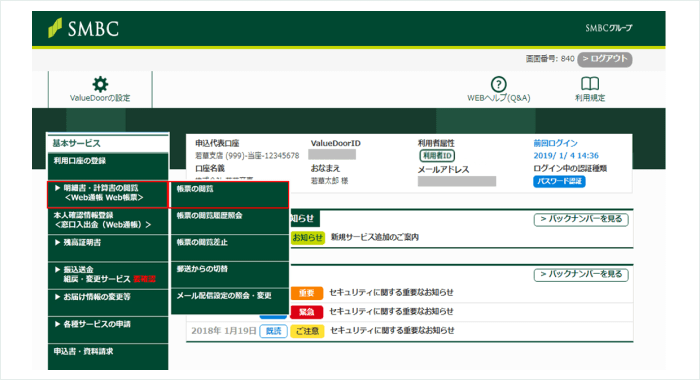
STEP 2 閲覧したい期間と帳票を選択して検索

STEP 3 閲覧したい帳票(PDFもしくはCSVボタン)をクリック
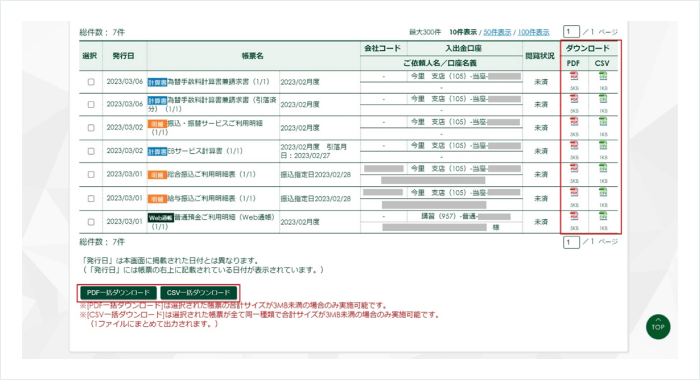
- ※PDF・CSVをそれぞれ一括ダウンロードすることも可能です
Web通帳・Web
帳票を利用する
ご利用にはValueDoor
(法人インターネット窓口)が必要です
ValueDoorをご利用されている方は
こちら
設定方法はこちら
ValueDoorをご利用されたことがない方はこちら
ValueDoorを申込む